Clonage SSD et disparition de partitions
Fermé
SYVV
Messages postés
25
Date d'inscription
mardi 13 juin 2017
Statut
Membre
Dernière intervention
28 juin 2017
-
13 juin 2017 à 15:07
jeannets Messages postés 26772 Date d'inscription dimanche 9 septembre 2007 Statut Contributeur Dernière intervention 24 avril 2024 - 28 juin 2017 à 21:47
jeannets Messages postés 26772 Date d'inscription dimanche 9 septembre 2007 Statut Contributeur Dernière intervention 24 avril 2024 - 28 juin 2017 à 21:47
A voir également:
- Clonage SSD et disparition de partitions
- Clonage disque dur - Guide
- Clonage ssd - Guide
- Macrium reflect clonage - Télécharger - Sauvegarde
- Test vitesse ssd - Guide
- Partition ssd - Guide
29 réponses

jeannets
Messages postés
26772
Date d'inscription
dimanche 9 septembre 2007
Statut
Contributeur
Dernière intervention
24 avril 2024
5 767
20 juin 2017 à 10:56
20 juin 2017 à 10:56
Si ça ne suffit pas, je conseille d'utiliser AOMEI Partition assistant... Mais fait le CHKDSK auparavant.
Voici les explications des opérations, en Français http://www.disk-partition.com/fr/help/check-error.html
Dans le texte des explications, le lien pour télécharger le logiciel est indiqué.
Il faut lancer l'opération sur chaque partition disque du disque, il trouve les anomalies et propose de les réparer; dans les fonctions "Avancées" F11
C'est quasiment le seul gratuit qui permet ça en étant sous windows sur le même disque et sans pertes de données... Le risque existe quand même.
Voici les explications des opérations, en Français http://www.disk-partition.com/fr/help/check-error.html
Dans le texte des explications, le lien pour télécharger le logiciel est indiqué.
Il faut lancer l'opération sur chaque partition disque du disque, il trouve les anomalies et propose de les réparer; dans les fonctions "Avancées" F11
C'est quasiment le seul gratuit qui permet ça en étant sous windows sur le même disque et sans pertes de données... Le risque existe quand même.

jeannets
Messages postés
26772
Date d'inscription
dimanche 9 septembre 2007
Statut
Contributeur
Dernière intervention
24 avril 2024
5 767
21 juin 2017 à 16:28
21 juin 2017 à 16:28
Pour CHKDSK j'ai l'impression que tu n'es pas en mode administrateur..??
Attention, il y a un espace entre chkdsk /f /r
Pour AOMEI tu clic droit sur la partition rebelle et tu fait Suprimer
Avec les erreurs, tu clic droit sur la partition--->Avancé--->Verifier la partition--->Chercher les erreurs--->
Tu as aussi "Minitool Partition Wizard" avec, tu peux aussi aller sur le même disque, visualier ta partition... Clic droit dessus--->Delete
et aussi ---Clic droit--->check File system--->Check and Fix detected error.
Attention, il y a un espace entre chkdsk /f /r
Pour AOMEI tu clic droit sur la partition rebelle et tu fait Suprimer
Avec les erreurs, tu clic droit sur la partition--->Avancé--->Verifier la partition--->Chercher les erreurs--->
Tu as aussi "Minitool Partition Wizard" avec, tu peux aussi aller sur le même disque, visualier ta partition... Clic droit dessus--->Delete
et aussi ---Clic droit--->check File system--->Check and Fix detected error.
SYVV
Messages postés
25
Date d'inscription
mardi 13 juin 2017
Statut
Membre
Dernière intervention
28 juin 2017
21 juin 2017 à 20:44
21 juin 2017 à 20:44
Merci beaucoup @jeannets, j'ai réglé le problème avec AOMEI, en supprimant puis en attribuant à nouveau le volume.
Maintenant je vais me concentrer sur le clonage propre et directement bootable de mon disque C: système sur mon SSD.
J'aimerais cette fois ci prendre mon temps et bien me renseigner avant de faire un clonage.
Auriez vous des conseils ?
Merci pour tout,
SYVV.
Maintenant je vais me concentrer sur le clonage propre et directement bootable de mon disque C: système sur mon SSD.
J'aimerais cette fois ci prendre mon temps et bien me renseigner avant de faire un clonage.
Auriez vous des conseils ?
Merci pour tout,
SYVV.

jeannets
Messages postés
26772
Date d'inscription
dimanche 9 septembre 2007
Statut
Contributeur
Dernière intervention
24 avril 2024
5 767
21 juin 2017 à 21:57
21 juin 2017 à 21:57
Je te conseillerai d'aller voir le site constructeur de ton SSD, c'est donc un Kingston... va ici https://www.kingston.com/france/fr/ssd il y a des lectures diverses... Mais surtout une vidéo qui montre très bien les étapes du clonage.. elle dure moins de 3 minutes...
Note au passage qu'ils n'ont pas de logiciel propre à la marque, ils utilisent "Acronis True Image" qui à mon avis est le meilleur dans la catégorie et sont clonage est complet jusqu'au bout des ongles..
Je rappelle que le Clonage ne se fait pas à partir du Disque Qui est opérationel au moment.... Mais uniquement avec un CDlive qui Boot le PC et implante sont propre OS en mémoire pour piloter l'opération de clonage.
Alors que le disque source et le disque cible (pas d'autres) sont reliés au PC sur la carte mère (pas de disque externe), ils ne sont pas "montés" et tout à fait figés pour le temps de l'opération.
Attention... Lorsque le clonage est fini et réussi, il faut arreter completement le PC...Démonter le disque dur source pour ne laisser que le SSD... Démarrer le PC et retirer le CD immédiatement... puis le Boot doit démarrer.
Le PC découvre qu'il a un nouveau disque, Il peut demander un redémarrage..
Tu le laisse faire... puis tu l'arrête... pour y brancher ton deuxième disque... et tu redémarre... il va découvrir également... et tu devrais pouvoir commencer à travailler avec...
A mon avis, il faut garder ton disque Dur Origine, tel quel durant deux semaines...au cas ou... Ensuite, tu pourra le monter en troisième disque, le partitionner et le formater ..
Il serait bon aussi de vérifier l'état de tes disques HDD en utilisant le programme "HDtune", tu fait le tes "Benchmarck" et le test "Error Scan", ce dernier peut durer toute la nuit; donc vaut mieux le lancer le soir.. Au résultat, tu ne doit pas avoir un seul carré rouge...Tout doit etre vert.
Disons que si tout va bien sur SSD, au bout de 4 jours, tu pourras modifier les paramètres de windows, pour les adapter à ta nouvelle vie avec un SSD.
Concrètement, on dénombre neuf optimisations courantes pour les SSD après l'installation de Windows 7 :
Désactiver la restauration du système.
Désactiver l'indexation.
Désactiver le fichier d'échange.
Désactiver l'hibernation.
Désactiver le Prefetch.
Désactiver le cache en écriture.
Désactiver Superfetch et Windows Search.
https://www.pcastuces.com/pratique/windows/7/optimiser_ssd/page1.htm
https://www.clubic.com/disque-dur-memoire/article-863042-1-ssd-interne-quelles-meilleures-2019-comparatif.html
Le but étant d'économiser sa durée de vie car le nombre d'écritures est limité...
Je doit dire que j'en ai eu un qui m'a laché subitement au bout de deux ans et l'autre au bout de 6 mois... Je pense qu'il y a encore des progrès à faire... je précise que chaque constructeur m'a remplacé le disque gratuitement sur description détaillée de la panne; qui a été confirmée par leurs techniciens...
Ceci dit pour bien mettre en garde contre les mésaventures... Il faut avoir des backups opérationnels et pas trop vieux... Acronis True Image fait très bien ça et rapidement..
Voilà, je crois que j'ai été assez bavard.
Note au passage qu'ils n'ont pas de logiciel propre à la marque, ils utilisent "Acronis True Image" qui à mon avis est le meilleur dans la catégorie et sont clonage est complet jusqu'au bout des ongles..
Je rappelle que le Clonage ne se fait pas à partir du Disque Qui est opérationel au moment.... Mais uniquement avec un CDlive qui Boot le PC et implante sont propre OS en mémoire pour piloter l'opération de clonage.
Alors que le disque source et le disque cible (pas d'autres) sont reliés au PC sur la carte mère (pas de disque externe), ils ne sont pas "montés" et tout à fait figés pour le temps de l'opération.
Attention... Lorsque le clonage est fini et réussi, il faut arreter completement le PC...Démonter le disque dur source pour ne laisser que le SSD... Démarrer le PC et retirer le CD immédiatement... puis le Boot doit démarrer.
Le PC découvre qu'il a un nouveau disque, Il peut demander un redémarrage..
Tu le laisse faire... puis tu l'arrête... pour y brancher ton deuxième disque... et tu redémarre... il va découvrir également... et tu devrais pouvoir commencer à travailler avec...
A mon avis, il faut garder ton disque Dur Origine, tel quel durant deux semaines...au cas ou... Ensuite, tu pourra le monter en troisième disque, le partitionner et le formater ..
Il serait bon aussi de vérifier l'état de tes disques HDD en utilisant le programme "HDtune", tu fait le tes "Benchmarck" et le test "Error Scan", ce dernier peut durer toute la nuit; donc vaut mieux le lancer le soir.. Au résultat, tu ne doit pas avoir un seul carré rouge...Tout doit etre vert.
Disons que si tout va bien sur SSD, au bout de 4 jours, tu pourras modifier les paramètres de windows, pour les adapter à ta nouvelle vie avec un SSD.
Concrètement, on dénombre neuf optimisations courantes pour les SSD après l'installation de Windows 7 :
Désactiver la restauration du système.
Désactiver l'indexation.
Désactiver le fichier d'échange.
Désactiver l'hibernation.
Désactiver le Prefetch.
Désactiver le cache en écriture.
Désactiver Superfetch et Windows Search.
https://www.pcastuces.com/pratique/windows/7/optimiser_ssd/page1.htm
https://www.clubic.com/disque-dur-memoire/article-863042-1-ssd-interne-quelles-meilleures-2019-comparatif.html
Le but étant d'économiser sa durée de vie car le nombre d'écritures est limité...
Je doit dire que j'en ai eu un qui m'a laché subitement au bout de deux ans et l'autre au bout de 6 mois... Je pense qu'il y a encore des progrès à faire... je précise que chaque constructeur m'a remplacé le disque gratuitement sur description détaillée de la panne; qui a été confirmée par leurs techniciens...
Ceci dit pour bien mettre en garde contre les mésaventures... Il faut avoir des backups opérationnels et pas trop vieux... Acronis True Image fait très bien ça et rapidement..
Voilà, je crois que j'ai été assez bavard.
Vous n’avez pas trouvé la réponse que vous recherchez ?
Posez votre question
SYVV
Messages postés
25
Date d'inscription
mardi 13 juin 2017
Statut
Membre
Dernière intervention
28 juin 2017
25 juin 2017 à 19:46
25 juin 2017 à 19:46
Bonsoir Jeannets,
J'ai une petite question,
Si j'ai bien compris, pour cloner ma partition système il ne faut pas que je boot sur cette dernière lorsque je voudrais la cloner, mais je voudrais cloner avec Acronis, et Acronis est installé sur cette partition. Alors comment faire pour cloner avec Acronis sans windows... ?
Bonne soirée,
SYVV.
J'ai une petite question,
Si j'ai bien compris, pour cloner ma partition système il ne faut pas que je boot sur cette dernière lorsque je voudrais la cloner, mais je voudrais cloner avec Acronis, et Acronis est installé sur cette partition. Alors comment faire pour cloner avec Acronis sans windows... ?
Bonne soirée,
SYVV.

jeannets
Messages postés
26772
Date d'inscription
dimanche 9 septembre 2007
Statut
Contributeur
Dernière intervention
24 avril 2024
5 767
25 juin 2017 à 21:23
25 juin 2017 à 21:23
Oui, tu as bien compris; pour la façon de cloner.
Pour cloner avec Acronis; sans windows, il faut avoir le CD de "Acronis true Image" et le PC fonctionne grace au CD que tu place dans le lecteur avant le démarrage du PC ou redémarrage... C'est ce CD qui boot le PC..
Dans le BIOS--->Boot Device doit avoir le CD positionner devant le HDD..
Pour faire ce CD, je t'avais donné le lien à mon Post N°3 dans la première page, il est toujours valable, donc tu télécharge ce fichier ISO... puis tu le grave sur un CD avec le programme "CDburnerXP" https://www.commentcamarche.net/telecharger/utilitaires/5693-cdburnerxp/ que tu installe sur ton PC pour cette gravure... tu choisi dans le menu: "Graver un ISO"
Et tu y grave l'ISO que tu viens de charger... tu le laisse dans le lecteur et redémarre le PC.. qui devrait booter sur ce CD..
C'est un CD très utile... A conserver
Laisse le charger, il est un peu long... choisi bien "Acronis True image" sinon, il retourne booter sur le disque dur. Ensuite, à l'arrivée dans les menus, il faut aller sur "Tool" en bas puis Clonage ... il te demande le disque source (ton HDD) puis ton disque destination ou Target (ton SSD)... il est encore asser rapide, ça dure moins d'une demi heure.
Clonage terminé...
N'oublie pas d'éteindre ton PC... débrancher le HDD ... redémarrer et enlever le CD, il doit booter sur le SSD.
Pour cloner avec Acronis; sans windows, il faut avoir le CD de "Acronis true Image" et le PC fonctionne grace au CD que tu place dans le lecteur avant le démarrage du PC ou redémarrage... C'est ce CD qui boot le PC..
Dans le BIOS--->Boot Device doit avoir le CD positionner devant le HDD..
Pour faire ce CD, je t'avais donné le lien à mon Post N°3 dans la première page, il est toujours valable, donc tu télécharge ce fichier ISO... puis tu le grave sur un CD avec le programme "CDburnerXP" https://www.commentcamarche.net/telecharger/utilitaires/5693-cdburnerxp/ que tu installe sur ton PC pour cette gravure... tu choisi dans le menu: "Graver un ISO"
Et tu y grave l'ISO que tu viens de charger... tu le laisse dans le lecteur et redémarre le PC.. qui devrait booter sur ce CD..
C'est un CD très utile... A conserver
Laisse le charger, il est un peu long... choisi bien "Acronis True image" sinon, il retourne booter sur le disque dur. Ensuite, à l'arrivée dans les menus, il faut aller sur "Tool" en bas puis Clonage ... il te demande le disque source (ton HDD) puis ton disque destination ou Target (ton SSD)... il est encore asser rapide, ça dure moins d'une demi heure.
Clonage terminé...
N'oublie pas d'éteindre ton PC... débrancher le HDD ... redémarrer et enlever le CD, il doit booter sur le SSD.
SYVV
Messages postés
25
Date d'inscription
mardi 13 juin 2017
Statut
Membre
Dernière intervention
28 juin 2017
25 juin 2017 à 21:35
25 juin 2017 à 21:35
Ok merci beaucoup !! et tu penses que je peux le faire sur une USB bootable ? Car mon lecteur de disque a rendu l'âme il y a deux jours...

jeannets
Messages postés
26772
Date d'inscription
dimanche 9 septembre 2007
Statut
Contributeur
Dernière intervention
24 avril 2024
5 767
25 juin 2017 à 21:51
25 juin 2017 à 21:51
Alors, à mon avis, oui, mais je ne l'ai jamais fait... et j'ai toujours peur que le contenu d'une clé USB puisse se modifier... Voir se perdre..
Pour créer ta clé, tu utilise "Rufus" https://rufus.akeo.ie/ et y écrit ton fichier ISO..
Il y a de la lecture sur le site Rufus qui explique tout sans etre trop long.
Pour créer ta clé, tu utilise "Rufus" https://rufus.akeo.ie/ et y écrit ton fichier ISO..
Il y a de la lecture sur le site Rufus qui explique tout sans etre trop long.
SYVV
Messages postés
25
Date d'inscription
mardi 13 juin 2017
Statut
Membre
Dernière intervention
28 juin 2017
Modifié le 28 juin 2017 à 19:54
Modifié le 28 juin 2017 à 19:54
Bonsoir Jeannets,
Tout a fonctionné, merci pour tout, vraiment. :)
Je vais garder mon ancien C: tel quel pendant quelques temps comme tu me l'as recommandé.
Bonne soirée,
SYVV.
Tout a fonctionné, merci pour tout, vraiment. :)
Je vais garder mon ancien C: tel quel pendant quelques temps comme tu me l'as recommandé.
Bonne soirée,
SYVV.

jeannets
Messages postés
26772
Date d'inscription
dimanche 9 septembre 2007
Statut
Contributeur
Dernière intervention
24 avril 2024
5 767
28 juin 2017 à 21:47
28 juin 2017 à 21:47
Merci pour le retour... et la satisfaction d'avoir réussi à faire quelque chose qui n'était pas gagné d'avance..

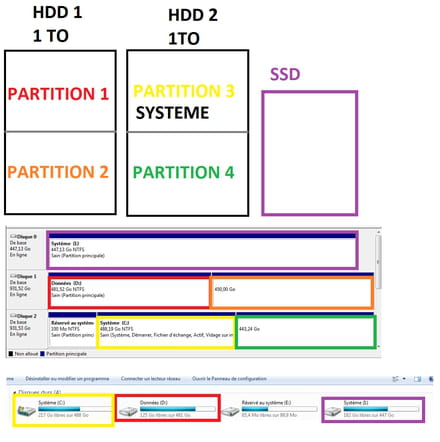

21 juin 2017 à 12:28
21 juin 2017 à 12:42